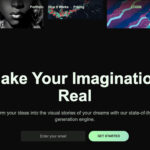Stable Diffusion web UIをローカル環境にインストール

前回「Stable Diffusionをローカル環境で動作させるための機材を選定する」という記事で、Stable Diffusion Web UIをローカル環境で動作させるための機材選定のポイントと実際購入した機材についてご紹介しましたが、今回はWindows PCにインストールしていく手順をまとめてご紹介します。現在の記事更新時点で、最新版はv1.7となります。最新の情報はGitのAUTOMATIC1111 / stable-diffusion-webuiのReleasesをご覧ください。
Stable Diffusion web UIとは?
Stable Diffusion web UIはAUTOMATIC1111氏が作成した、Stable DiffusionをブラウザのGUIから操作できるというもので、コマンドで操作するよりも、生産性が上がるツールとなっており、ローカル環境でStable Diffusionを扱うには必須のツールとなっています。
インストールの前にGPUを確認
ローカル環境に「Stable Diffusion WebUI」をインストールするには高性能なグラフィックボードが必要となります。現在の推奨環境はNVIDEA製のGPUが必要となります。Stable Diffusion WebUIを快適に利用するためにはVRAM12GB以上(RTX3060以上)となります。
最低スペックは4GBとされており、生成するサイズやコマンドラインでの制御で動作は可能ですが、フルパフォーマンスを発揮するためには高性能なGPUが必要不可欠です。
Python3.10.6をインストール

ローカル環境でStable Diffusionを動作させるためには、Pythonをインストール必要があります。現状、最新版では無く、「Python 3.10.6」が推奨されています。「https://www.python.org/downloads/release/python-3106/」から環境にあったパッケージをダウンロードします。今回は64bitのwindowsなので「Windows installer (64-bit)」を選択してインストールしていきます。
インストーラーなので、ガイドに従っていけば簡単にインストールが可能ですが、初期のインストール時に「Add Python 3.10 to PATH」にチェックを入れる必要があるのでご注意ください。チェックを入れ忘れた場合システムの環境設定からPATHを通す必要がでてきます。
Gitをインストール
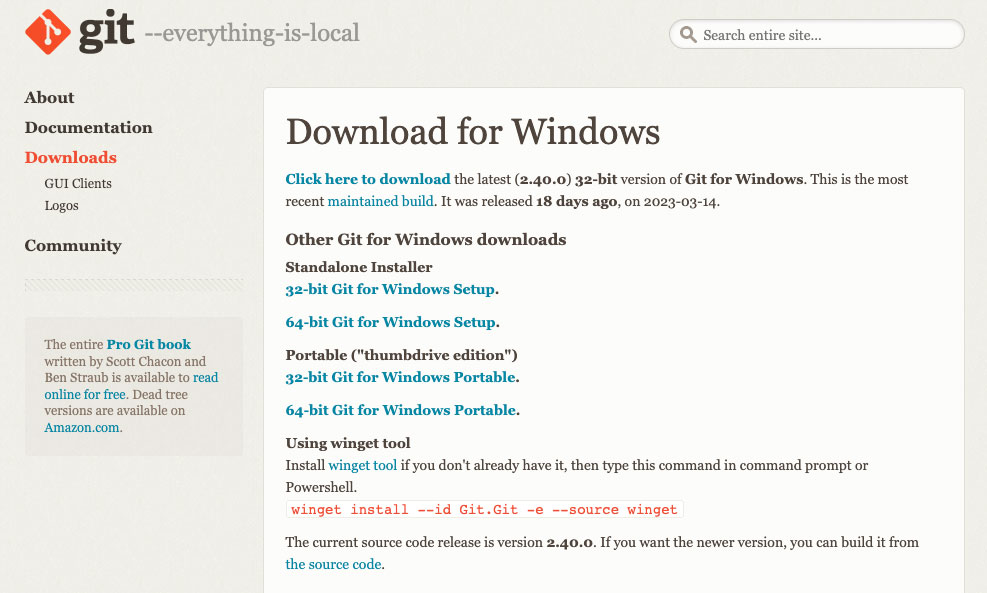
次にGitはインストール。Gitはプログラムのバージョン管理をするためのツールです。最新のStable Diffusion WebUIを利用するためにもGitをインストールしておきましょう。ソースコードは公開されているので、必ずしも利用しなければ利用できないわけではないのですが、インストールしておいたほうが後々のために便利だと思います。
こちらも、環境に合わせたものを「https://git-scm.com/download/win」からダウンロードしてください。今回は、「64-bit Git for Windows Setup.」を選択してインストール
色々と聞かれますが、ディフォルトのチェックで進んでいけば問題ありません。
Stable Diffusion web UIをインストール
Gitをインストール後、デスクトップなどから、右クリックし「その他のオプションを表示」→「Git Bash Here」を選択するとコマンド画面が表示されるため、以下のコマンドを入力します。
git clone https://github.com/AUTOMATIC1111/stable-diffusion-webui.git保存した場所に「Stable-diffusion-webui」フォルダが生成され、ファイルが生成されているので、そこから「webui-user.bat」をクリックすると、初回に必要なファイルを取得してきてくれます。ここからは、かなり時間がかかり、用意した環境ではおよそ30分ほど時間がかかりました。
コマンドが進み「 httpから始まるローカルのURL」が表示されたらインストール完了となります。
ここに画像を掲載
Ctrlキーを押しながらURLをクリックすれば、Stable Diffusion web UIのGUIがインストールされていれば以下のような画面がブラウザに表示されれば成功となります。

モデルデータをインストール
生成するために、生成のベースとなるモデルデータが必要です。モデルデータのインストール・設定方法などについては「Stable Diffusion のモデルデータをインストール」をご覧ください。
低スペックのPCで動作させるためには
どうしても少ないGPUで動かす必要があるという場合は、「Stable Diffusionのメモリ不足対策・解決策まとめ」をご覧ください。速度を犠牲にして動作を可能にする「–medvramや–lowvram」などの対処方法を始め、様々なメモリを節約、高速化するTipsをまとめています。